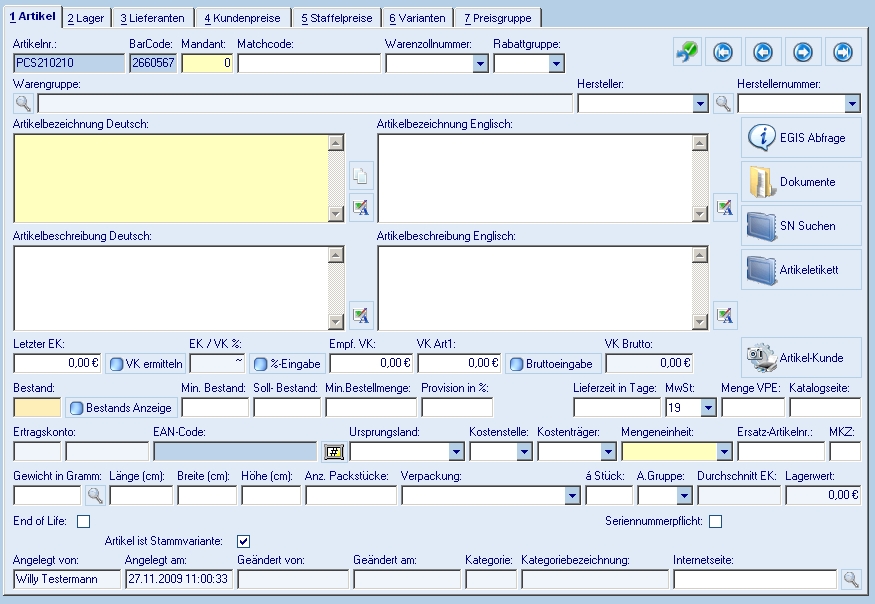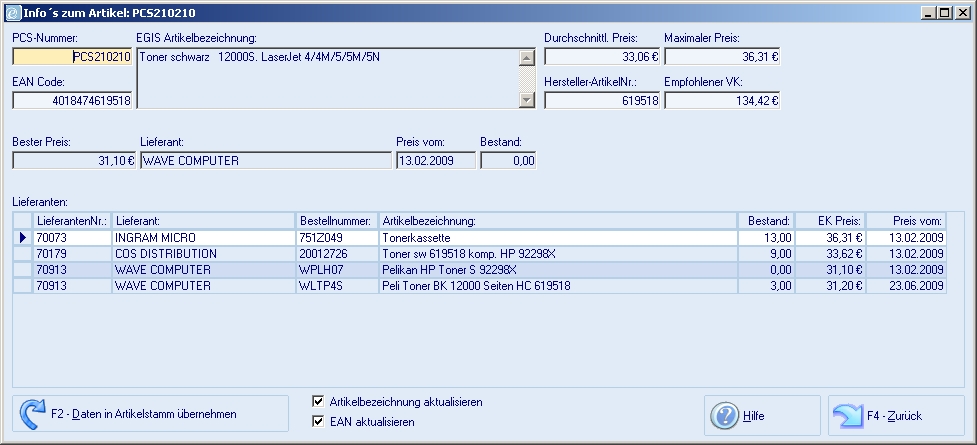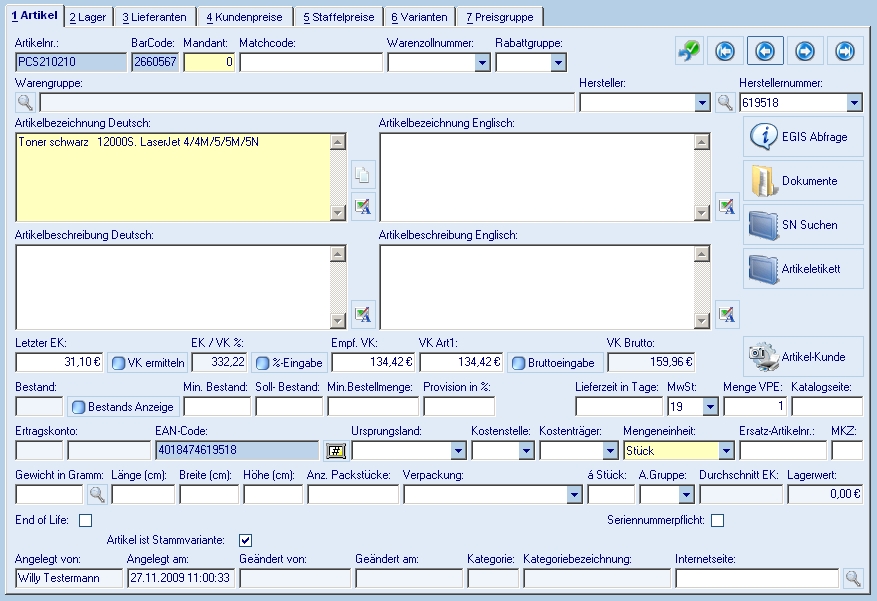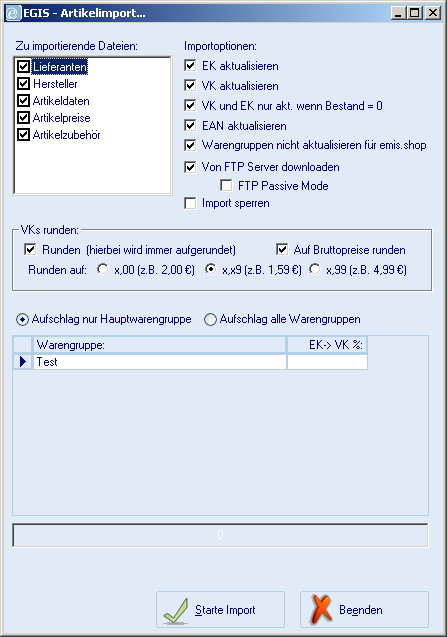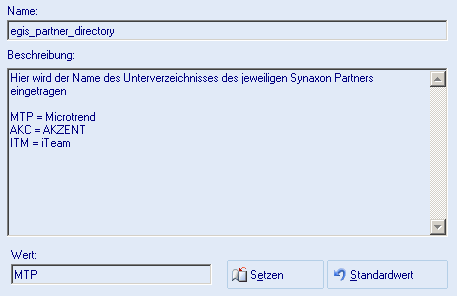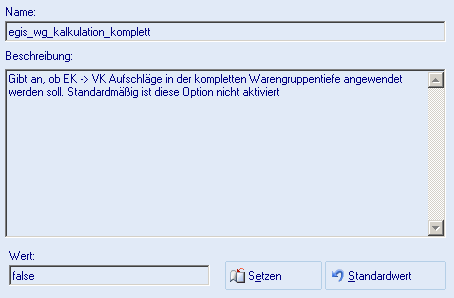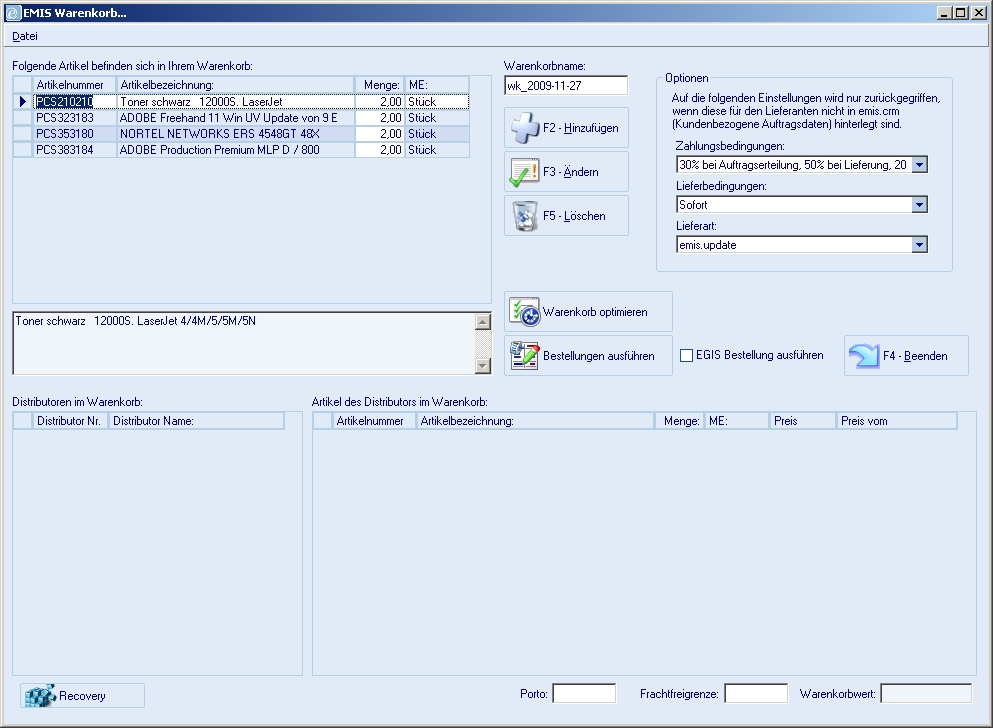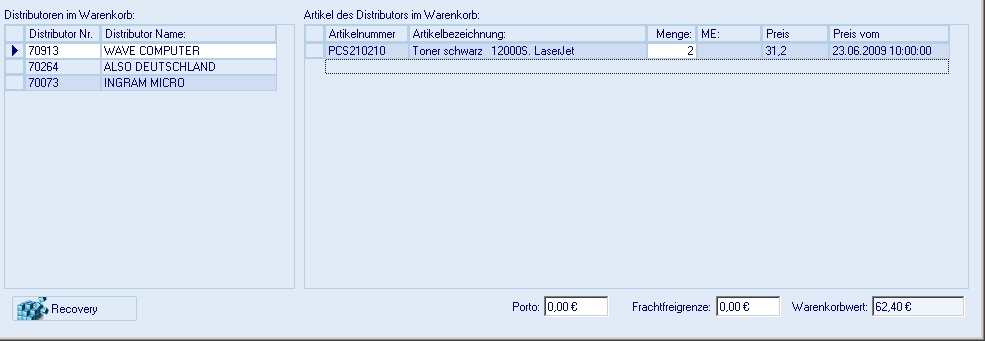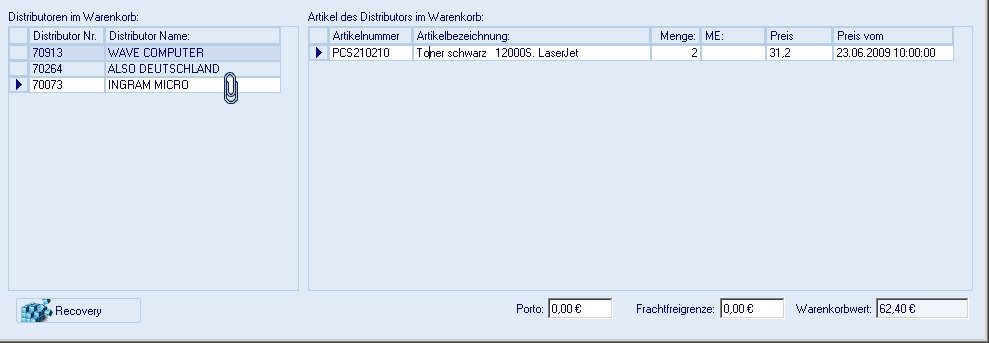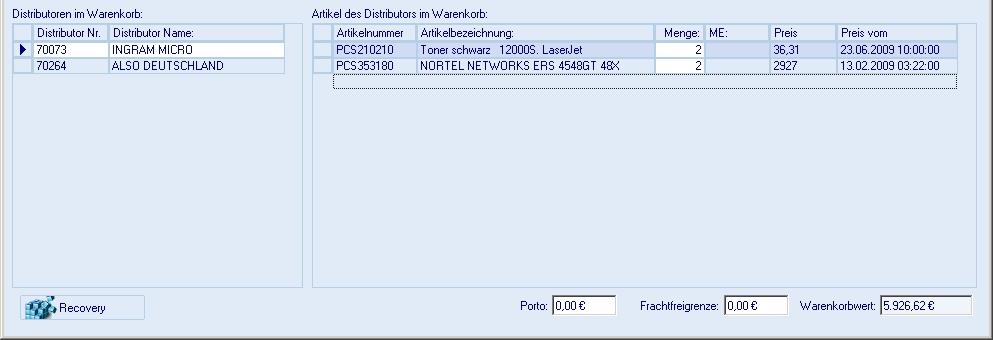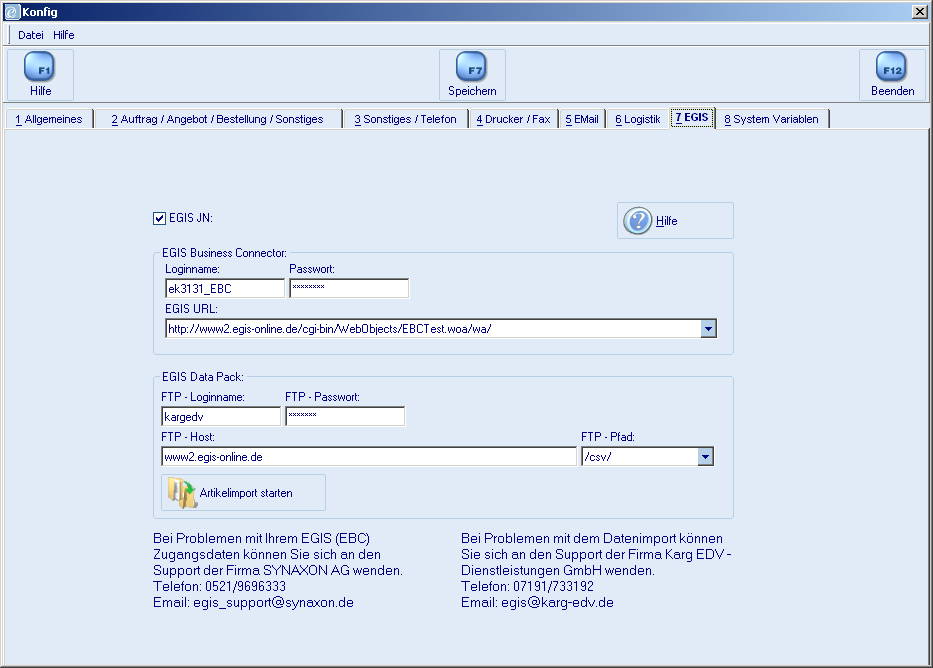Aus Emis.wiki
Kadmin (Diskussion | Beiträge) (→EGIS Schnittstellen) |
Kadmin (Diskussion | Beiträge) (→Konfiguration) |
||
| Zeile 72: | Zeile 72: | ||
== Konfiguration == | == Konfiguration == | ||
| - | + | [[Bild:Egis_konfig.png]] | |
| - | + | ||
| - | + | ||
| - | + | ||
| - | + | ||
| - | + | ||
Aktivieren Sie die Registerkarte „EGIS“, wenn Sie Microtrend-Partner sind und die EGIS Schnittstelle nutzen möchten. Tragen Sie oben Ihre Logindaten für EGIS ein. Dadurch wird es möglich Live-Artikelabfragen aus dem Artikelstamm zu machen. | Aktivieren Sie die Registerkarte „EGIS“, wenn Sie Microtrend-Partner sind und die EGIS Schnittstelle nutzen möchten. Tragen Sie oben Ihre Logindaten für EGIS ein. Dadurch wird es möglich Live-Artikelabfragen aus dem Artikelstamm zu machen. | ||
| - | |||
| - | |||
| - | |||
| - | |||
Unten müssen Logindaten für den FTP-Zugang eingetragen werden, um den Artikelimport nutzen zu können. | Unten müssen Logindaten für den FTP-Zugang eingetragen werden, um den Artikelimport nutzen zu können. | ||
Version vom 10. Februar 2011, 13:05 Uhr
Inhaltsverzeichnis |
EGIS Abfrage
Diese Funktion dient dazu einen PCS Artikel mit EGIS abzugleichen. Haben Sie in emis einen PCS Artikel nicht ein gepflegt oder es ist ein neuer PCS Artikel in EGIS vorhanden und Sie wollen aber keinen kompletten Import starten, so können Sie auch in den Artikelstamm gehen und einen neuen Artikel mit der PCS Artikelnummer anlegen.
Es ist jetzt weder Beschreibung, Preise oder Lieferanten hinterlegt. Drücken Sie auf die Schaltfläche „EGIS Abfrage“ es öffnet sich folgendes Fenster:
Hier sehen Sie die aktuellen EGIS Daten zu diesem Artikel. Mit der Schaltfläche „F2 – Daten in Artikelstamm übernehmen“ können Sie die z.B. fehlende Beschreibung, Preise aber auch die Lieferanten direkt übernehmen.
Wenn Sie jetzt im Artikelstamm in einen anderen Artikel springen und wieder zurück, sehen Sie das die Daten von EGIS übernommen wurden:
Sollte am Anfang die Fehlermeldung erscheinen das es die Lieferanten nicht gibt in emis, dann führen gehen Sie im Artikelstamm auf „Datei => Import => EGIS Artikelimport“ dort wählen Sie nur „Lieferanten“ und „Hersteller“ aus und klicken auf „Start Import“.
Wenn der Import beendet wurde können Sie ohne Probleme die Informationen für einen Artikel über die EGIS Abfrage aktualisieren.
EGIS Artikelimport
In der Liste oben links, können Sie auswählen was Sie aktualisieren bzw. Importieren möchten.
Stellen Sie vor dem Import bitte Sicher ob Sie die Pfadangabe Ihres Partners in den Systemvariablen hinterlegt haben:
Sollte dieser Wert NICHT mit Ihren Zugangsdaten kompatibel sein, können Sie keine Artikelbeschreibungen downloaden!
Mit den Optionen „Aufschlag nur Hauptwarengruppe“ werden nur die Hauptwarengruppen aufgeschlagen.
Wählen Sie die Option „Aufschlag alle Warengruppen“ können Sie für jede Warengruppe einen Aufschlag definieren.
Hinweis: Sie müssen um die Option „Aufschlag alle Warengruppen“ nutzen zu können die Systemvariable „egis_wg_kalkulation_komplett“ auf „true“ setzen
Automatisierter Artikelimport
Um den Artikelimport automatisiert laufen zu lassen, tragen sie folgendes im emis Serverrestartmodul ein:
- „…\WAV\MicrotrendArtikel.exe –egisimport --auto“
Hier müssen natürlich die “…“ durch den emis Pfad ersetzt werden.
EMIS Warenkorb
Mit dem EMIS Warenkorb haben Sie die Möglichkeit Artikel zu sammeln und am Ende des Tages dann eine Bestellung an den Lieferanten zu senden.
Fügen Sie Ihre Artikel in den Warenkorb ein und klicken Sie dann auf die Schaltfläche „Warenkorb optimieren“.
Jetzt haben Sie unten Ihre verschiedenen Lieferanten mit den jeweiligen Artikeln dazu:
Wenn Sie jetzt aber sagen „Moment! Wenn ich ein Artikel bei einem anderen Lieferanten mit bestelle fallen weniger kosten an“ dann ist das gar kein Problem. Nehmen Sie in diesem Beispiel den Toner und ziehen Ihn zu „Ingram Micro“ und lassen Sie die Maustaste los:
Jetzt überprüft emis ist der Artikel überhaupt bei diesem Lieferanten verfügbar? Wenn ja wird der Artikel dem Lieferanten zugeteilt:
Wenn Sie Ihre Artikel soweit hin und hergeschoben haben so dass es für Sie am geeignetsten ist, können Sie nun Bestellen.
Klicken Sie dazu auf die Schaltfläche „Bestellung ausführen“. Dann wird eine Bestellung in emis angelegt. Haben Sie aber den Haken „EGIS Bestellung ausführen“ angehakt, dann wird diese Bestellung schon direkt an EGIS übermittelt und bei den Lieferanten bestellt.
Konfiguration
Aktivieren Sie die Registerkarte „EGIS“, wenn Sie Microtrend-Partner sind und die EGIS Schnittstelle nutzen möchten. Tragen Sie oben Ihre Logindaten für EGIS ein. Dadurch wird es möglich Live-Artikelabfragen aus dem Artikelstamm zu machen.
Unten müssen Logindaten für den FTP-Zugang eingetragen werden, um den Artikelimport nutzen zu können.